Nehmen Sie DVD-Videos auf und kopieren Sie sie zur einfachen Wiedergabe auf Ihren Computer
Aufnahme einer DVD auf Ihren Computer ist eine der besten Möglichkeiten, kopiergeschützte DVDs unter Windows/Mac anzusehen. Sie benötigen keinen DVD-Player und können jederzeit die hochwertigen DVD-Filme genießen. Darüber hinaus können Sie ganz einfach Speicherplatz sparen oder die DVDs online mit anderen teilen! Welches Tool eignet sich also am besten, um DVDs mit hoher Qualität auf den Computer zu brennen? Lesen Sie weiter, um 5 leistungsstarke Programme mit Vor- und Nachteilen kennenzulernen. Daher ist dieser Artikel eine Pflichtlektüre für Dateninhaber und DVD-Sammler.
Guide-Liste
Tipp der Redaktion: Beste Möglichkeit, DVDs in hoher Qualität auf den Computer zu brennen Weitere 4 ehrenwerte Möglichkeiten zum Aufzeichnen einer DVD auf Ihrem Computer FAQs zum Aufzeichnen von DVDs auf dem ComputerTipp der Redaktion: Beste Möglichkeit, DVDs in hoher Qualität auf den Computer zu brennen
AnyRec Screen Recorder ist mit seinen flexiblen Aufnahmeeinstellungen die beste Möglichkeit, DVDs aufzunehmen und auf Ihren Computer zu kopieren. Sie können die Videoqualität, Auflösung und Bildrate anpassen, um die ursprüngliche hohe Qualität der DVD-Filme beizubehalten. Darüber hinaus unterstützt es viele digitale Formate zum Speichern von DVDs, einschließlich MP4, AVI, MKV usw. Es stehen auch zusätzliche Funktionen zur Verfügung, wie das Zuschneiden überflüssiger Teile, das Zuschneiden eines Screenshots, das Festlegen geplanter Aufgaben und mehr.

Wählen Sie ein festes Fenster zum Aufzeichnen einer DVD auf einem Windows-/Mac-Computer.
Der Aufgabenplan kann so eingestellt werden, dass DVDs aufgezeichnet werden, ohne zu lange warten zu müssen.
Passen Sie Qualität, Format und Bildrate an, um hochwertige DVDs zu exportieren.
Zusätzliche Tools zum Zuschneiden von Aufnahmen, Erstellen von Screenshots und Hinzufügen von Anmerkungen.
Sicherer Download
Sicherer Download
Gesamtbewertung: ★★★★★
Schritte zum Aufzeichnen von DVDs auf dem Computer mit der besten DVD-Recorder-Software
Schritt 1.Starten Sie AnyRec Screen Recorder und klicken Sie auf die Schaltfläche „Video Recorder“ auf der linken Seite des Bildschirms. Anschließend können Sie die DVD, die Sie aufnehmen möchten, unter Windows/Mac abspielen.

Schritt 2.Klicken Sie auf „Benutzerdefiniert“ und dann auf die Schaltfläche „Region/Fenster auswählen“, um das Fenster des DVD-Players auszuwählen. Vergessen Sie nicht, die Option „Systemsound“ zu aktivieren, um auch DVD-Audiotracks aufzunehmen. Darüber hinaus können Sie Mikrofon und Webcam verwenden Machen Sie ein Reaktionsvideo. Klicken Sie dann auf die Schaltfläche „REC“, um die Aufnahme von DVD-Filmen auf Ihren Computer zu starten.

Schritt 3.Gehen Sie zu den „Einstellungen“-Einstellungen und klicken Sie auf die Registerkarte „Ausgabe“. Hier können Sie das Format, in dem Sie DVDs auf dem Computer aufnehmen möchten, in MP4, MOV, AVI, WMV, MKV und mehr ändern. Darüber hinaus können Sie die Qualität und Bildrate nach Ihren Wünschen einstellen.

Schritt 4.Klicken Sie auf die Schaltfläche „Stopp“, wenn die Aufnahme abgeschlossen ist. Auf der Registerkarte „Aufnahmeverlauf“ können Sie auf das Video klicken, um eine Vorschau der endgültigen Ausgabe anzuzeigen, und dann „Speichern“ oder direkt „Teilen“ des aufgenommenen DVD-Videos auswählen.

Weitere 4 ehrenwerte Möglichkeiten zum Aufzeichnen einer DVD auf Ihrem Computer
1. HandBrake – Speichern Sie schnell einen DVD-Stapel auf dem Computer
HandBrake ist ein Open-Source-DVD-Recorder und Ripper für Windows/Mac. Als kostenloses Programm kann es eine Reihe von DVDs im MP4- und MKV-Format auf Ihren Computer aufnehmen. Sie können die Video-, Audio-, Untertitel- und sogar Kapiteleinstellungen nach Ihren Wünschen festlegen. Allerdings ist die Ausgabequalität nicht sehr hoch.
Preis: Kostenlos
Gesamtbewertung: ★★★★☆
- Vorteile
- Bearbeiten Sie jedes Kapitel auf der DVD separat.
- Unterstützt das Aufzeichnen und Rippen von DVDs.
- Nachteile
- Unterstützt nur das MP4- und MKV-Format.
- Keine sehr hohe Qualität mit den maximalen 30 fps.
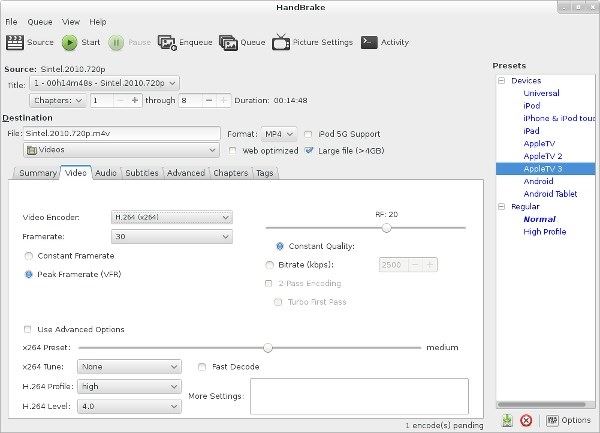
2. VLC Media Player – DVD auf Computer aufnehmen oder rippen
VLC ist ein Schweizer Messer-Toolkit zur Medienkodierung, mit dem DVDs abgespielt, gerippt und aufgezeichnet werden können. Obwohl es leistungsstark klingt und mit allen DVDs, Blu-rays und sogar Audio-CDs zurechtkommt, beeinträchtigt es die DVD-Qualität, wenn keine Parametereinstellungen vorgenommen werden.
Preis: Kostenlos
Gesamtbewertung: ★★★☆☆
- Vorteile
- Unterstützt alle Plattformen – Windows, Mac, Linux, Android und iPhone.
- Bieten Sie Bearbeitungswerkzeuge wie Schneiden, Zuschneiden, Drehen und mehr.
- Exportieren Sie DVDs in MP4, AVI, WMV und viele andere Formate.
- Nachteile
- Kein flüssiges Bild mit nur 20 fps Bildrate.
- Schwierig zu bedienen, auch ohne Aufnahmetaste.
- Verzeichniswiedergabe vor dem Speichern wird nicht unterstützt.
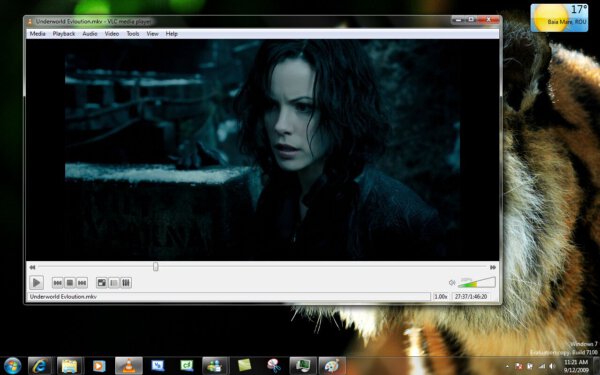
3. MakeMKV – Verschlüsselte DVDs rippen und kopieren
Ein weiteres Tool zum Aufzeichnen von DVDs auf dem Computer ist MakeMKV, das sowohl auf Windows als auch auf Mac funktioniert. Die Verwendung von MakeMKV zur Bearbeitung von Videos hat sich als sehr vereinfachter Prozess erwiesen. Legen Sie einfach Ihre DVD ein, scannen Sie die Disc, wählen Sie einen Ausgabeordner, bestätigen Sie und schon kann es losgehen. Allerdings unterstützt es, genau wie der Name, nur den Export im MKV-Format. Und es stehen Ihnen keine zusätzlichen Bearbeitungstools zur Verfügung.
Preis: Freemium, $66 für einen Registrierungsschlüssel.
Gesamtbewertung: ★★★☆☆
- Vorteile
- Kann auch DVDs und Blu-rays aufnehmen.
- Unterstützt das Rippen von regional gesperrten Inhalten.
- Nachteile
- Hardwarebeschleunigung fehlt.
- Viele nützliche Funktionen befinden sich noch im Beta-Stadium.
- Konvertieren Sie DVDs nur in MKV-Formate statt in ISO-Dateien.
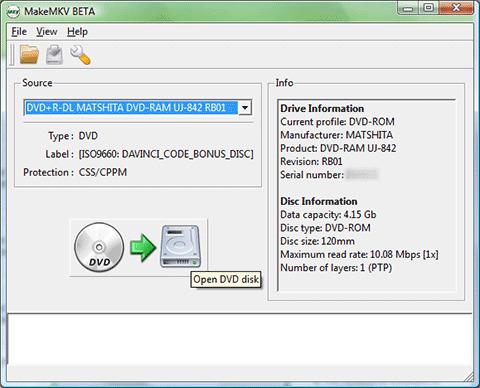
4. QuickTime Player – Integrierter DVD-Recorder auf dem Mac
Preis: Kostenlos
Gesamtbewertung: ★★☆☆☆
Dies ist das Standardtool zum Abspielen und Brennen von DVDs auf Ihrem Mac-Computer. Außerdem können Sie Text hinzufügen, den Zoom verwenden und vieles mehr. Sie sollten jedoch beachten, dass das Ausgabeformat auf MP4 und MOV beschränkt ist und Sie dafür Souldflower verwenden müssen Erfassen Sie den internen Ton auf dem Mac.
- Vorteile
- Keine Installation mehr für Mac-Benutzer.
- Passen Sie die Wiedergabe- und DVD-Aufnahmegeschwindigkeit an.
- Nachteile
- Die Aufnahmeeinstellungen können nicht geändert werden.
- Exportieren Sie die aufgenommene DVD nur im MP4/MOV-Format.
- Komplex, um das interne Audio zu erfassen.
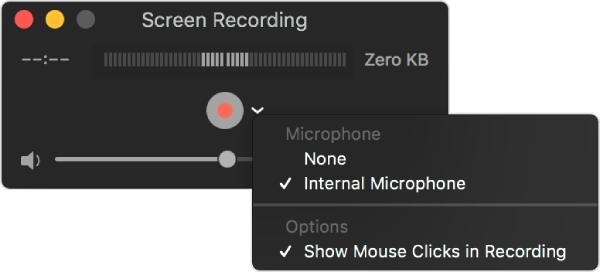
FAQs zum Aufzeichnen von DVDs auf dem Computer
-
1. Würde die DVD-Ripper-Software die physischen DVDs beschädigen?
Nein. Beim DVD-Rippen oder DVD-Recording werden die Daten einer DVD auf einen Computer kopiert. Ihre Original-DVDs werden dabei nicht im wahrsten Sinne des Wortes „gerippt“.
-
2. Würde DVD-Ripping-Software die Videoqualität verringern?
Technisch gesehen würde jeder DVD-Rip zu Qualitätsverlusten führen, da die meisten DVD-Ripper Videokompressionstechnologie verwenden. Eine gute DVD-Rekorder-Software könnte den Qualitätsverlust jedoch auf ein nicht wahrnehmbares Maß reduzieren.
-
3. Ist es legal, DVDs zu rippen?
Ja, und das sollte es sein. Gemäß Abschnitt 107 des Urheberrechtsgesetzes fallen die selbstgebauten DVD-Aufnahmen eines gelegentlichen Benutzers in die Kategorie des Fair-Use-Schutzes, der für Zwecke wie Kritik, Kommentare, Nachrichtenberichterstattung, Lehre, Wissenschaft oder Forschung bestimmt ist.
Abschluss
Für Menschen, die nach dem wesentlichen Werkzeug gesucht haben DVDs auf einen Computer aufnehmen, gibt es keine Möglichkeit, von den oben aufgeführten Vorschlägen wegzuschauen. Probieren Sie eine der Optionen aus, um zu sehen, ob sie für Ihren Fall wie vorgesehen funktioniert. Wenn Sie auch nach DVD-Entschlüsselungs-Plugins suchen, empfehlen wir Ihnen, DVD Decrypted-Tools auszuprobieren.
Sicherer Download
Sicherer Download
